Durante l’uso del iPhone, gli utenti possono trovarsi difronte a diversi tipi di problemi e situazioni anche difficili da risolvere. Tra queste c’è sicuramente quella in cui l’iPhone risulta disabilitato. Questo problema nasce nel momento in cui si inserisce un passcode errato per diverse volte. A volte sono i bambini o i ficcanaso che inseriscono una password sbagliata più volte e causano il blocco del iPhone nello stato “disabilitato”. Se ti trovi con un iPhone disabilitato, come fare a sbloccare iPhone 11/X/8/7/6 disabilitato? Seguendo le istruzioni seguenti potrai risolvere il problema con e senza l’ausilio di iTunes.
- Parte 1: Sbloccare iPhone disabilitato con dr.Fone
- Parte 2: Sbloccare iPhone disabilitato con iCloud
- Parte 3: Sbloccare iPhone disabilitato con iTunes
Parte 1: Sbloccare iPhone disabilitato con dr.Fone
Se con iTunes non può riesci a risolvere il problema del iPhone disabilitato allora devi prendere in considerazione la possibilità di usare un software professionale. dr.Fone è uno strumento professionale in grado di aggirare bypass del passcode per iPhone, può aiutarti a sbloccare iPhone / iPad / iPod protetti da password in pochi passaggi.
Step 1: Scarica e installa dr.Fone sul tuo PC / Mac, esegui il programma e collega il tuo iPhone al computer tramite USB.
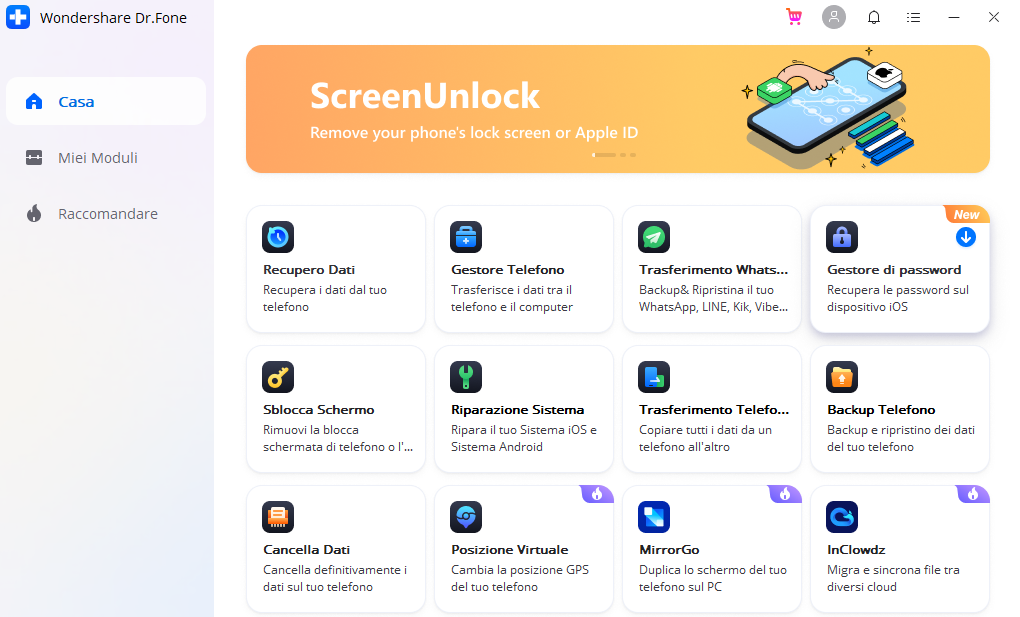
Step 2: Clicca su SBLOCCA SCHERMO e poi clicca su “Avvia” per iniziare la procedura
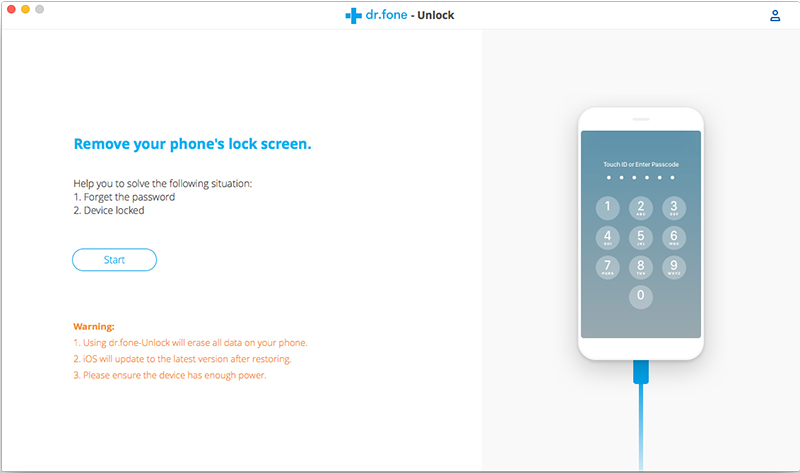
Step 3: Il programma ti chiederà di mettere l’iphone in “download mode”: premi contemporaneamente i tasti Volume Giu e di Accensione per 10 secondi.Poi rilascia il tasto di accensione e continua a tener premuto il Volume Giu fino a quando il dispositivo non entra in DFU
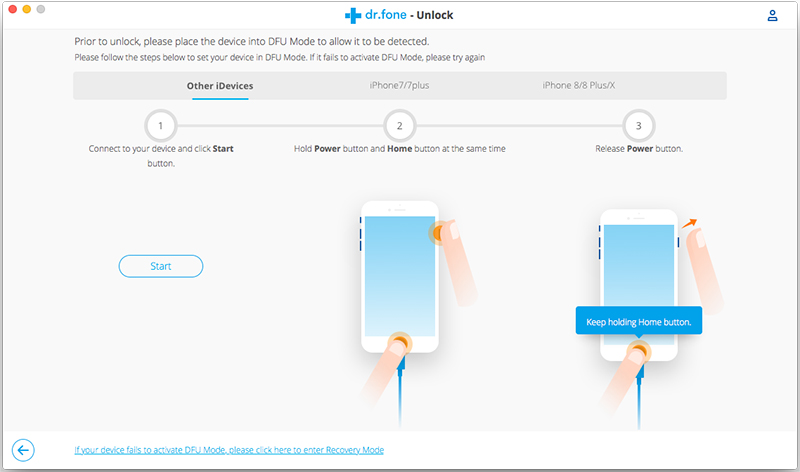
Step 4: Subito dopo dovrai inserire i dettagli del tuo iPhone e scaricare il firmware compatibile con esso
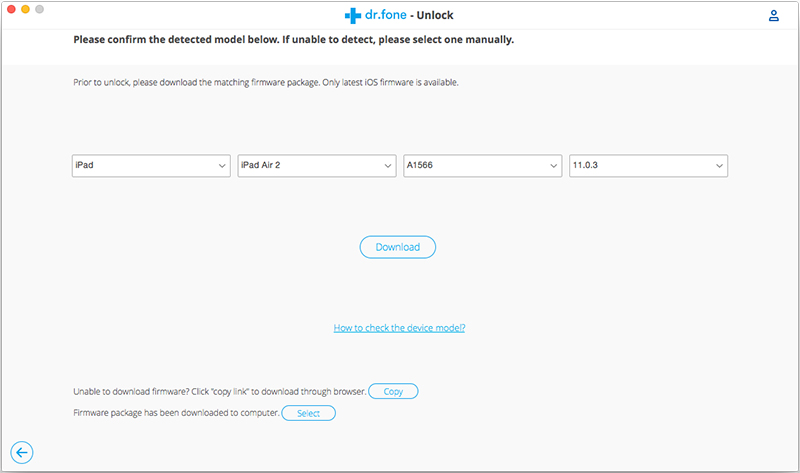
Step 5: Dopo aver scaricato il firmware, dr.Fone procederà alla sua installazione. Al termine il dispositivo sarà sbloccato e ritornerà alle condizioni di quando appena acquistato.
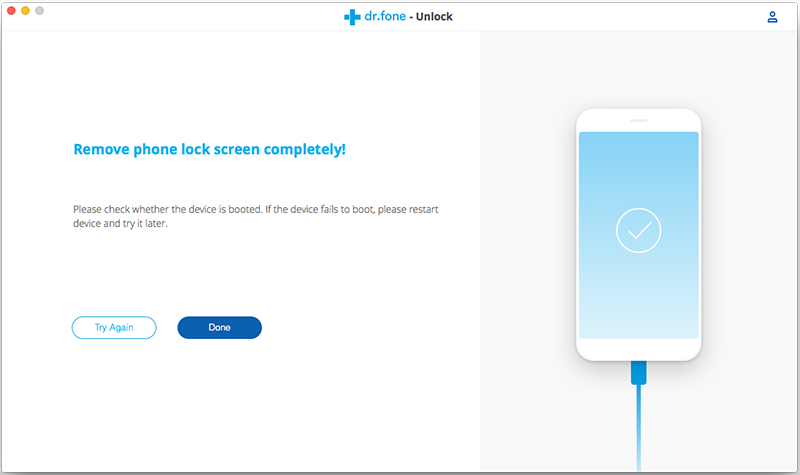
Parte 2: Sbloccare iPhone disabilitato con iCloud
Se hai attivato la funzione “Trova il mio iPhone” sul tuo iPhone disabilitato, puoi anche utilizzare iCloud per risolvere il problema del iPhone disabilitato
Passaggio 1: Vai su icloud.com/find ce accedi con il tuo ID Apple.
Passaggio 2: Fai clic su “Tutti i dispositivi” nella parte superiore della finestra del browser.
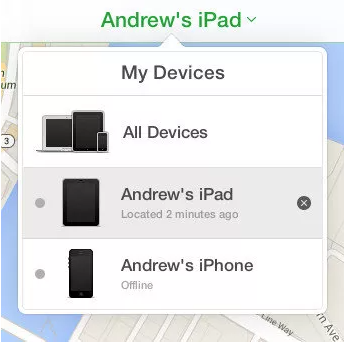
Step 3: Seleziona il dispositivo che desideri “resettare”. Fai clic su “Cancella” per ripristinare il tuo dispositivo e il suo passcode.
Dopo queste operazioni, il tuo iPhone verrà ripristinato e tornerà alle impostazioni di fabbrica. Potrai così configurare di nuovo il tuo iPhone con una nuova password.
Parte 3: Sbloccare iPhone disabilitato con iTunes
Se vuoi utilizzare iTunes per riparare l’iPhone disabilitato devi prima avviare il tuo iPhone in modalità di ripristino e poi utilizzare iTunes per aggiornare / ripristinare il tuo iPhone.
Step 1: Metti l’iPhone in modalità ripristino (recovery mode)
Se hai un iPhone 8 o più recente devi premere e rilasciare rapidamente il pulsante Volume su. Premi e rilascia poi rapidamente il pulsante Volume giù. Infine tieni premuto il pulsante laterale fino a visualizzare la schermata della modalità di ripristino.
Gli utenti con iPhone 7/7 Plus devono tenere premuti contemporaneamente il pulsante laterale e Volume Giu. Continua a tenerli premuti finché non vedi la schermata della modalità di ripristino.
Per i modelli più vecchi invece bisogna premere contemporaneamente i pulsanti Home e Superiore (o Laterale). Continua a tenerli premuti finché non vedi la schermata della modalità di ripristino.
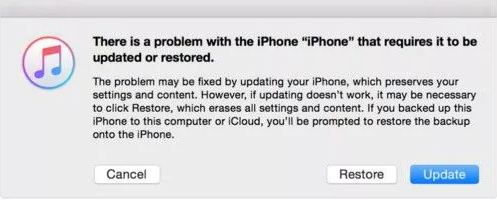
iTunes inizierà a ripristinare il tuo iPhone disabilitato, se il processo impiega più di 15 minuti, il tuo iPhone uscirà dalla modalità di ripristino e dovrai accedere di nuovo.
Al termine del processo, potrai configurare il tuo iPhone e riutilizzarlo.

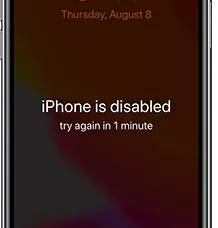
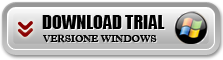
![download_button_mac[1]](https://drfone.it/wp-content/uploads/2013/12/download_button_mac1.png)